Глубокая очистка печатающих головок
Если качество печати не улучшилось после стандартной очистки печатающей головки, выполните глубокую очистку печатающей головки. Во время глубокой очистки печатающей головки потребляется больше чернил, чем при стандартной очистке печатающей головки, поэтому выполняйте глубокую очистку печатающей головки только при необходимости.
-
Нажмите кнопку Настройка (Setup), с помощью кнопки

 выберите пункт Обслуживание (Maintenance), а затем нажмите кнопку OK.
выберите пункт Обслуживание (Maintenance), а затем нажмите кнопку OK. -
С помощью кнопки

 выберите пункт Глубокая очистка (Deep Cleaning) и нажмите кнопку OK.
выберите пункт Глубокая очистка (Deep Cleaning) и нажмите кнопку OK.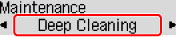
Принтер запускает глубокую очистку печатающей головки.
Не выполняйте другие операции, пока принтер не завершит глубокую очистку печатающей головки. Очистка занимает примерно от 2 до 3 минут.
-
Проверка состояния печатающей головки.
Чтобы проверить состояние печатающей головки, напечатайте шаблон для проверки сопел.
Если неполадка не устранена, отключите питание и повторите процедуру глубокой очистки печатающей головки через 24 часа.

